Los 6 mejores programas de inversión que puede usar para invertir video en Windows y Mac
Invertir un video puede crear un nuevo mensaje que puede hacer pensar o sorprender a su audiencia. Este efecto de video se ha utilizado para hacer que un video sea interesante y transmitir un mensaje de una manera diferente. Muchos videos musicales como Breezeblock de Aljt se han subido en video inverso a YouTube. Entonces, para saber más sobre cómo revertir videos, siga esta guía. Como te ayuda a hacer la inversión del video más fácil que nunca.
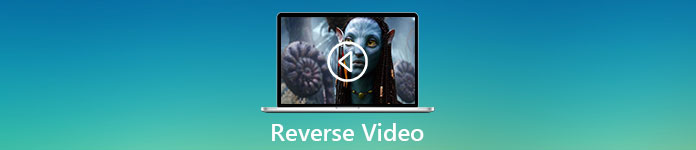
Parte 1. El mejor software sin conexión 1 y 2 y aprenda cómo invertir un video en Windows y Mac
Top 1. Convertidor de video definitivo
Ha habido mucha edición de video que quiere dominar, pero el convertidor fenomenal sigue siendo la mejor opción. Video Converter Ultimate ya se ha utilizado y ayudado a un millón de usuarios con respecto a su problema como, como revertir un video. Esta herramienta te permite realizar la edición por tu cuenta pero con el toque de un profesional. Aunque no tengas experiencia en edición esta herramienta es la mejor para ti, aunque ya tengas experiencia. Además, muchos editores no tienen las mismas funciones avanzadas que este software puede proporcionarle. Entonces, si desea saber más sobre este software, profundicemos en los pasos a continuación y sigámoslo correctamente.
Paso 1. Primero descargue el software en su disco duro, luego instálelo y siga el proceso de configuración.
Descarga gratisPara Windows 7 o posteriorDescarga segura
Descarga gratisPara MacOS 10.7 o posteriorDescarga segura
Paso 2. Luego inicie la herramienta y en el Caja de herramientas encuentra el Inversor de video.
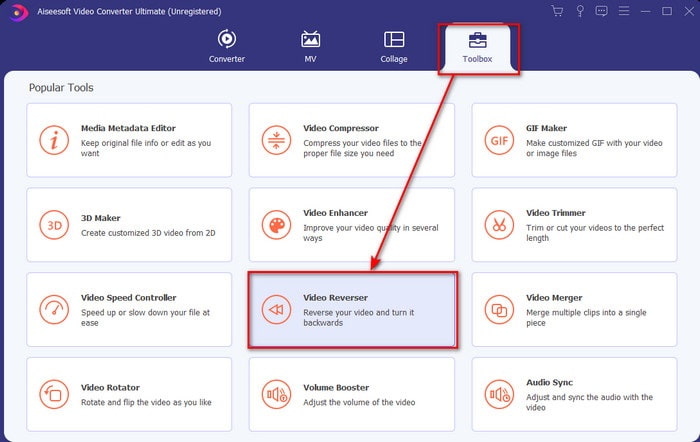
Paso 3. Haga clic en + y elija el video que desea invertir en la carpeta. Luego haga clic abierto para continuar con el siguiente paso.
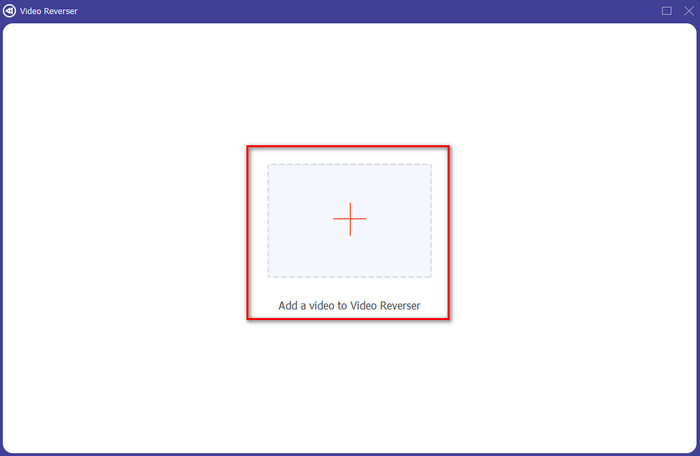
Paso 4. Luego ajuste la duración del video moviendo el reproducción dentro y fuera. Para descargar el vídeo inverso, haga clic en el Exportar.
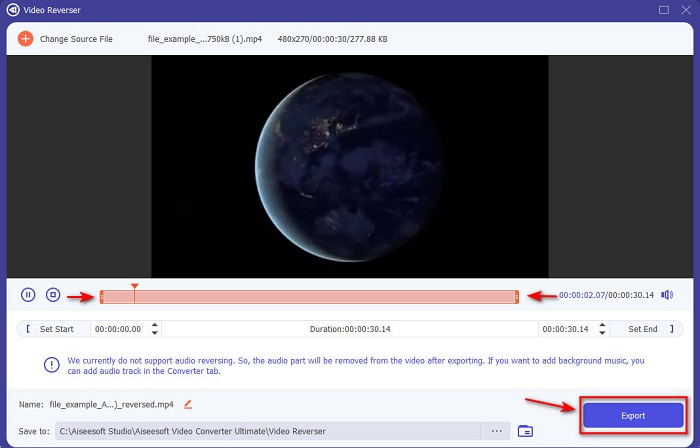
Paso 5. Espere un par de segundos para terminar de exportar, una vez que haya terminado. Ahora puede volver a ver el video haciendo clic en el archivo invertido en la carpeta. Y disfrute de la marcha atrás sin demora que le ofrece Ultimate Converter Ultimate.
Pros
- La salida final profesional se puede ejecutar fácilmente si utiliza esta herramienta.
- Tiene muchas características sorprendentes para hacer que su video sea fenomenal.
- Se puede realizar una inversión ilimitada en esta herramienta.
Contras
- Debe descargarse primero antes de poder usarlo.
- No es gratis, pero vale la pena si compras esta herramienta profesional fenomenal.
Relacionados:
Top 2. Creador de videos fácil
Creador de videos fácil es una herramienta útil que puede usar que tiene una edición de video mediana que necesitará. Además, puede usar esta herramienta para mejorar su video visualmente, ya que admite transiciones, efectos, fusiones y más. Sin embargo, la interfaz de la herramienta parece de los años 90, ya que parece demasiado antigua. Además, la herramienta es difícil de usar para crear y editar un video, pero su rendimiento es excelente. Y el formato que admite esta herramienta para la salida final es MP4. Entonces, si desea utilizar esta herramienta, siga este paso a continuación.
Paso 1. Descargue el Easy Video Maker oficial en la web.
Paso 2. Luego inicie la herramienta, haga clic en el agregar botón y Importar/Agregar video. Arrastrar el archivo a la Cronología y botón derecho del ratón el video. Haga clic en el Reproducción inversa para invertir el vídeo.
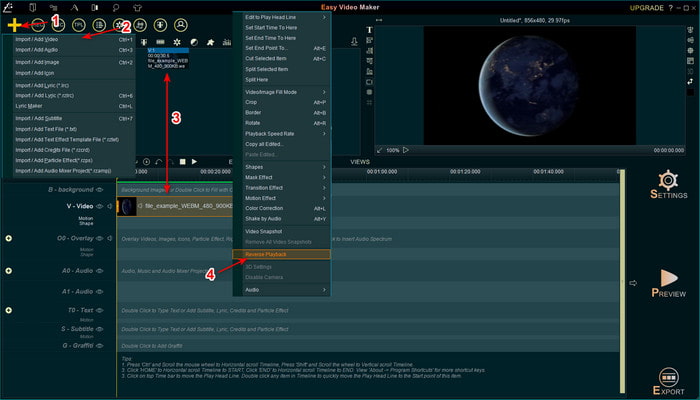
Paso 3. presione el Exportar para guardar el archivo en su disco.
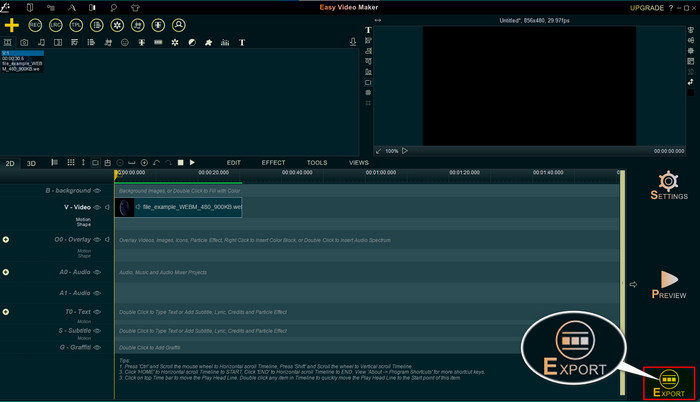
Pros
- La herramienta se puede descargar gratis.
- Es compatible con la edición de nivel medio que necesitará.
- Aprender a usar esto llevará algún tiempo, pero te acostumbrarás.
Contras
- El inicio de la herramienta se carga mucho más de lo esperado y la interfaz parece demasiado antigua. No se siente retro, sino literalmente antiguo.
- No puedes exportar más de 5 minutos de video a su versión gratuita.
Parte 2. Las 3 y 4 mejores herramientas en línea para invertir un video
Top 3. Ezgif
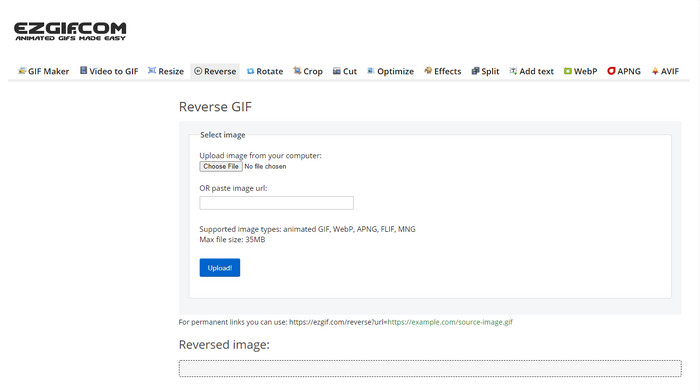
Ezgif tiene una función que puede usar para clip inverso gratis en línea. Además, tiene otras funciones de edición como crear GIF, cambiar el tamaño, recortar, optimizar y más. Sin embargo, si intenta insertar un tamaño de archivo superior a 35 mb en la herramienta web. Luego espere que la herramienta no permita que esto se revierta porque es demasiado grande para revertirse. Entonces, si tiene la intención de invertir un video largo, esta herramienta no es la mejor opción porque tiene limitaciones. Pero el rendimiento de su inversor es excelente para usarlo en clips de inversión de forma gratuita.
Pros
- No es necesario descargarlo en su escritorio.
- Flexible y eficiente.
- Fácil de usar.
Contras
- Limita su inversión a solo 35 MB, que es muy pequeño para usar.
- Descargar el archivo inverso en su disco lleva mucho más tiempo de lo esperado.
Top 4. Clideo
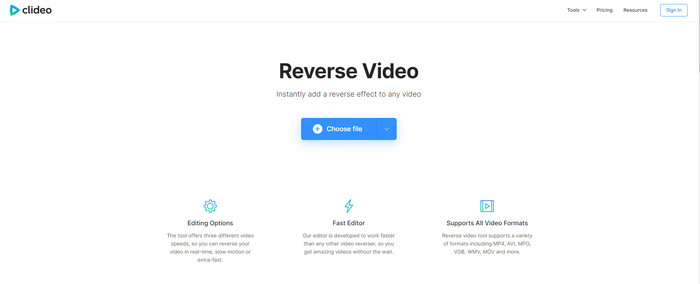
Otra herramienta en línea que puede utilizar para rebobinar vídeo es el Clideo. La apariencia visual de la herramienta es mínima pero es genial. El aspecto general de la herramienta es más ordenado que el de Ezgif y se ve más profesional. Pero como dicen, no se deje engañar por su apariencia, la carga del archivo aquí es súper lenta, especialmente si su archivo tiene más de 40 mb. Entonces, por eso, asegúrese de tener mucho tiempo libre y paciencia esperando solo para cargar el archivo primero. Sin embargo, admite muchas funciones de edición que puede usar para mejorar su video de forma gratuita.
Pros
- Gratis para ser utilizado por cualquier persona que tenga una conexión a Internet.
- La interfaz de usuario web es generalmente excelente.
- Increíbles funciones de edición están disponibles.
Contras
- Cargar y descargar el video para revertir tomará mucho más tiempo del esperado.
- Se incluye una gran marca de agua después de exportar el video inverso.
Parte 3. Las 5 y 6 mejores aplicaciones para invertir un video en iPhone/Android
Top 5. Video inverso: reproducir hacia atrás 4+
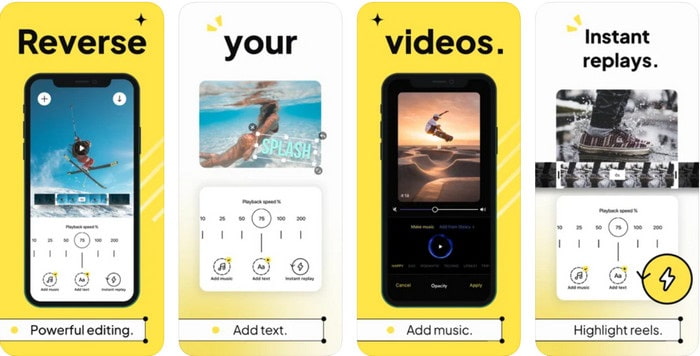
Video inverso: Reproducir al revés 4+solo está disponible para todos los usuarios de iOS, se usa para editar vídeo al revés. La interfaz de esta aplicación es fácil de entender, también puedes agregar texto y música como fondo. Aunque puede descargar la herramienta de forma gratuita, muchas revisiones en esta aplicación dicen que esta herramienta es una estafa de dinero. Además, experimentan que se ven obligados a hacer una revisión de 5 estrellas en la herramienta para acceder a las funciones de la herramienta. Sin embargo, si quiere probar esto por sí mismo, no espere nada bueno porque esta herramienta no es la mejor opción para invertir.
Pros
- Ya logra 4.5 estrellas en calificación.
- La inversión de video aquí es buena para ser utilizada.
Contras
- La mayoría de las reseñas aquí no hablan de la aplicación. Y la mayoría son repetitivos que hablan de tonterías.
- Se tarda una eternidad en cargar un solo archivo.
- La calidad del video exportado gratis es mala.
Top 6. Reverse Movie FX - video mágico
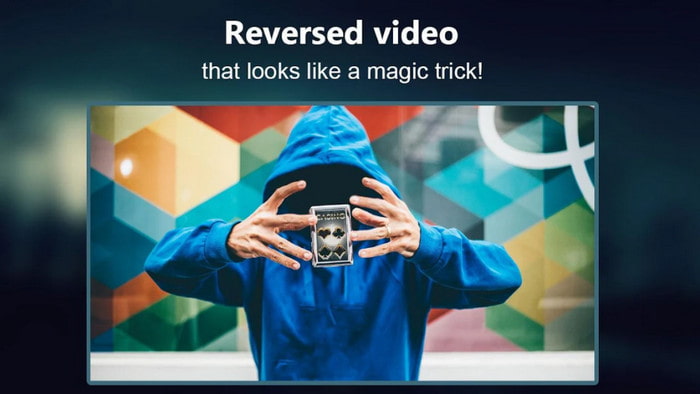
película inversa con la ayuda de esta aplicación de Android que puedes descargar en Play Store, Reverse Movie FX - video mágico.Ya lo utilizan muchos usuarios a los que les encanta hacer películas al revés, también tiene un bucle y soporte para música de fondo. Aunque la herramienta parece impecable, la calidad de video del archivo de salida disminuyó. Básicamente, si invierte el video 1080, entonces espere tener 720 o menos. Además, contiene anuncios, así que ten cuidado porque algunos aparecen de la nada. Además, retroceder aquí es fácil y mejor que el video inverso: Reproducir hacia atrás 4+.
Pros
- Es genial crear un clip inverso, una película o un video en su teléfono.
- Interfaz de usuario fácil de entender.
- 4,5 estrellas en las reseñas de aplicaciones.
Contras
- La aplicación tiene muchos anuncios emergentes de la nada.
- Los errores menores y mayores todavía están en la aplicación. Por ejemplo, si intenta revertir un video, a veces dice error.
Parte 4. Preguntas frecuentes sobre el video inverso
¿Cuál es la diferencia entre invertir y revertir?
Invierta el enfoque en convertir algo en un lado diferente u otra posición; podría estar al revés o al revés. Por ejemplo, si invierte el número 12, el resultado será 21. Mientras que la inversión es de una dirección, regresa a la dirección original. Por ejemplo, si el reloj está en reversa contará hasta 12, 11, 10, 9, 8, 7, 6 y así sucesivamente.
¿Se puede usar el efecto de rebobinado de video como transiciones?
Sí, en lugar de usar una buena transición animada antigua, ¿por qué no intenta explorar el arte de rebobinar el video? Simplemente agregando reversa puede ser muy efectivo, especialmente si no tienes tanta experiencia en la edición de videos. Y simplemente usando esto como su transición, puede hacer un gran video que puede sorprender a otras personas, incluso a usted. Luego agregue música de fondo como toque final para hacerlo más fabuloso.
¿Puedo ver un video al revés en VLC?
Sí, ya puede ver clips inversos, películas o cualquier tipo de video en VLC. Pero si no está prefabricado o deberíamos decir que no está ya al revés cuando lo juegas allí. Entonces es triste decir que no admite la reproducción de videos en reversa. Entonces, antes de reproducirlo en VLC, inviértalo con la ayuda de la herramienta en la lista.
Conclusión
Como resultado de su paciencia al leer y seguir los pasos de este artículo diligentemente en como revertir un video. Ahora tiene el conocimiento y las capacidades para hacer su propia inversión. Por lo tanto, ahora debe elegir el mejor software de inversión para lograr el mayor efecto y hacer que su video sea sobresaliente. Y antes que nada, el mejor inversor de esta lista no es otro que el fenomenal Video Converter Ultimate. Así que ahora, este es el momento adecuado para descargarlo, probar y hacer el efecto de inversión por su cuenta aquí.
Descarga gratisPara Windows 7 o posteriorDescarga segura
Descarga gratisPara MacOS 10.7 o posteriorDescarga segura



 Video Converter Ultimate
Video Converter Ultimate Grabador de pantalla
Grabador de pantalla


